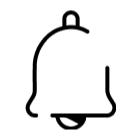Newsletters em spam? Como garantir o serviço do Metrópoles no e-mail
Preparamos um passo a passo nos principais provedores, Google e Outlook, para garantir que você receba as newsletters do Metrópoles
atualizado
Compartilhar notícia

A Newsletters do Metrópoles estão no ar! Para evitar que nosso serviço gratuito caia na aba de spam do seu e-mail, preparamos um passo a passo para explicar como garantir o recebimento em sua caixa de entrada.
É muito fácil, basta adicionar o e-mail do Metrópoles (newsletters@metropoles.com) em sua lista de contatos. Abaixo, você confere como fazer nos principais provedores, Google e Outlook, antigo Hotmail.
1º passo: assim que receber um e-mail enviado pelo newsletters@metropoles.com passe o mouse em cima do nome “Metrópoles”;
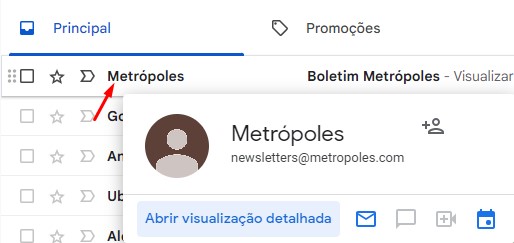
2º passo: quando aparecer uma nova aba, clique em “adicionar aos contatos” (ícone com um sinal de mais na lateral superior direita) e nosso e-mail já estará cadastrado.
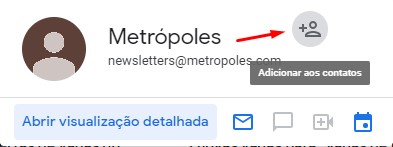
Caso nossos futuros e-mails caiam nas abas “Promoções” ou “Social”, você deve:
1º passo: clique com o botão direito do mouse em cima do remetente;
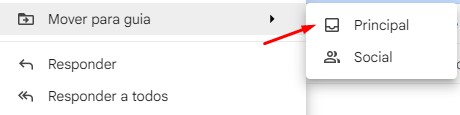
2º passo: clique em “Mover para guia” e em seguida “Principal”, assim você receberá nossas newsletters na caixa principal do Gmail.
No Outlook, você pode garantir que o contato caia direto na caixa de entrada, antes mesmo de receber nossas newsletters.
1º passo: clique no ícone de “pessoas” na lateral superior esquerda;
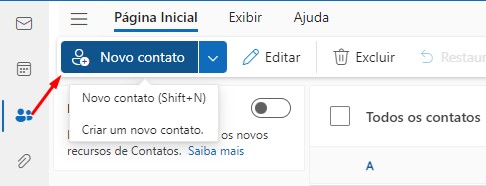
2º passo: clique em “Novo contato”, assim que abrir a nova aba, adicione o nome Metrópoles e coloque o e-mail newsletters@metropoles.com;
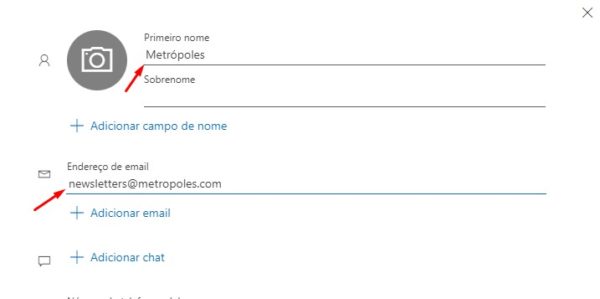
3º passo: aperte em salvar e pronto, você não terá problemas com nossos futuros e-mails.